Mõned Windows 10 kasutajad kaebavad hiljuti probleemi üle, mis puudutab nende suutmatust oma arvutis maksimeeritud akent alla tõmmata. Kui teil on sama olukord, siis on meil sellele probleemile mõned väga lihtsad lahendused. Vaadake need parandused läbi ja probleem peaks olema kiire. Kuid enne lahenduste leidmist peaksite proovima neid trikke ja otseteid, et kontrollida, kas probleemil on lihtsam lahendus.
Lahendused–
1. Kui see probleem on põhjustatud ajutistest vigadest või tõrketest, on lihtne taaskäivitage teie seade võib selle parandada.
2. Avage mis tahes rakendus ja maksimeerige see. Pärast selle maksimeerimist vajutage Windowsi klahv + vasak / parem nooleklahv. See võib aidata teil maksimeeritud akent lohistada.
Kui mõni neist teile ei sobinud, saavad need parandused kindlasti
Fix-1 Ennetage Windowsi autonoomseid korraldusi-
1. Vajutage Windowsi klahv + R avama Jookse aken. Nüüd, kopeeri kleebi selle käsu käivitamiseks ja klõpsakeOkei“. Juurdepääsukeskuse lihtsus avatakse.
kontrolli juurdepääsu.cpl
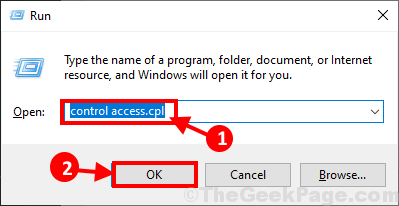
2. Nüüd klõpsake nuppuMuutke hiire kasutamine lihtsamaks”Valik.
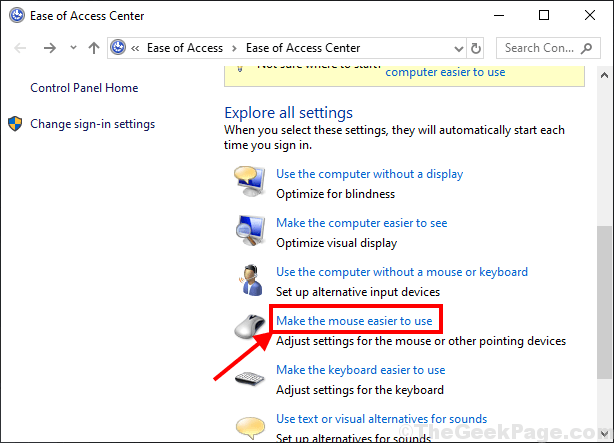
3. Sisse Muutke hiire kasutamine lihtsamaks aken, Kontrollima "Vältige akende automaatset korrastamist, kui need liigutatakse ekraani serva”Akna alumises osas. Nüüd vajutageRakenda"Ja"Okei”Muudatuste salvestamiseks.
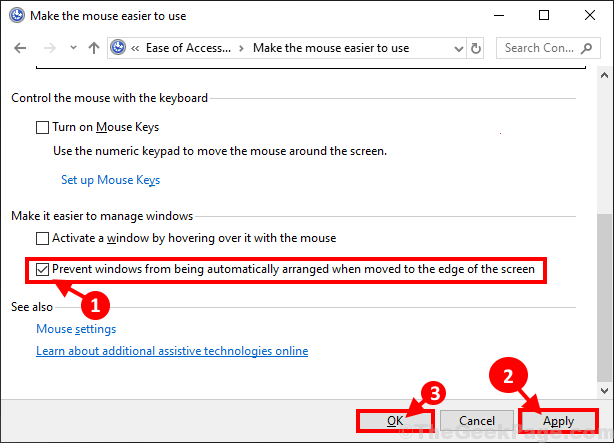
Taaskäivitage kontrollige pärast taaskäivitamist, kas saate oma arvutis maksimeeritud akna lohistada.
Kui parandus teie jaoks välja ei tule, korrake seda samm 1 kuni samm 3, kuid seekord tühjendage valik "Vältige akende automaatset korrastamist, kui need liigutatakse ekraani serva“.
Kontrollige, kas see parandus töötab või mitte.
Fix-2 lüliti klõpsatavad aknad OFF-
Pööramine Klõpsake Windowsi välja lülitatud võib selle probleemi lahendada.
1. Klõpsake nuppu Otsing kasti Windowsi ikooni kõrval ja tippige “mitme ülesande seadedJa seejärel klõpsake nuppuMitme ülesande seaded”Kõrgendatud otsingutulemites.
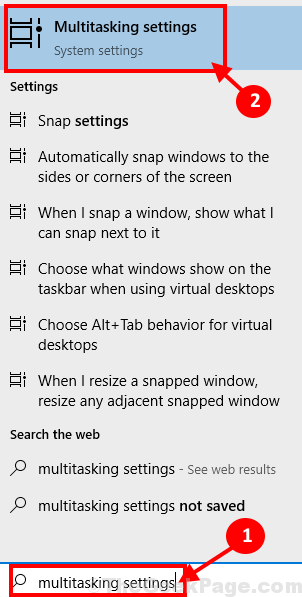
2. Valige akna Seaded vasakul paanilKlõpsaknad"Kuni"Väljas“.
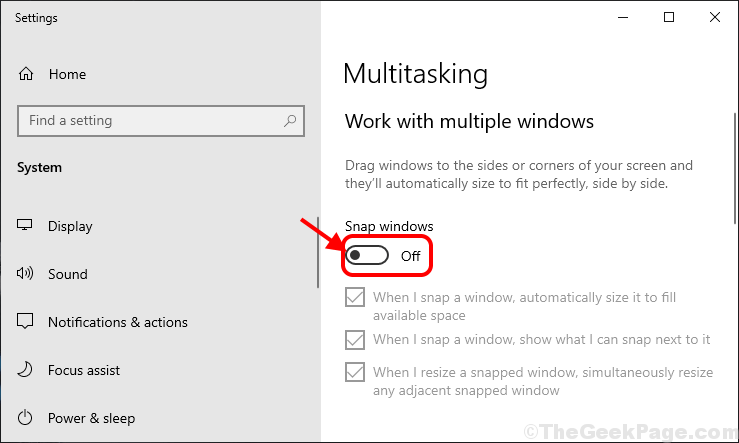
Nüüd, sulgege Seaded aken. Proovige kohe maksimeeritud akent lohistada. Kui jätkate sama probleemiga silmitsi, jätkake järgmise lahendusega.
Fix-3 Käivitage SFC-skannimine ja taastage tervis
1. Vajutage Windowsi klahv + R käivitada Jookse. Tüüp “cmd“Ja vajutage seejärel Ctrl + Tõst + Enter. Kliki "Jah"Juurdepääsu võimaldamiseks Kasutajakonto kontroll (UAC). Käsurida aken avatakse administraatoriõigustega.

2. Nüüd, koopia ja kleepida see käsk sisse Käsurida aken ja seejärel vajutage Sisenema selle täitmiseks.
sfc / scannow

MÄRGE-
Kui ülaltoodud käsk käivitab vea, koopia ja kleepida see käsk sisse Käsurida aken ja vajuta Sisenema selle täitmiseks.
sfc / scannow / offbootdir =c:\ / vastutuul =c:\ aknad
[MÄRGE- Asenda “C:”Koos teie arvuti Windowsi installikataloogi draivitähega.]

Oodake mõnda aega kui SFC skannimine võib aega võtta.
Pärast protsessi lõppu Taaskäivita sinu arvuti.
3. Pärast arvuti käivitamist vajutage uuesti Windowsi klahv + R käivitada Jookseja tippige seejärelcmd“Ja vajutage seejärel Ctrl + Tõst + Enter. Nüüd klõpsake nuppuJah"Juurdepääsu võimaldamiseks Kasutajakonto kontroll (UAC) avama Käsurida administraatoriõigustega aken.

4. Nüüd sisse Käsurida aken, koopia ja kleepida need käsud ükshaaval sisse Käsurida aken ja siis vajuta Sisenema pärast kõiki neid käske nende täitmiseks.
Dism / Online / Cleanup-Image / CheckHealth. Dism / Online / Cleanup-Image / ScanHealth. Dism / Online / Cleanup-Image / RestoreHealth

Oodake mõnda aega nagu DISM protsess võib ka veidi aega võtta.
Taaskäivita muudatuste arvutisse salvestamiseks. Pärast taaskäivitamist kontrollige, kas saate akna arvutis lohistada või mitte.


